
サーバー側いじったらおかしくして復旧できなくなった…
WordPressのバージョンアップでページの表示が崩れる…
こうした悩みを解決します。
バックアップ&ステージング機能とは
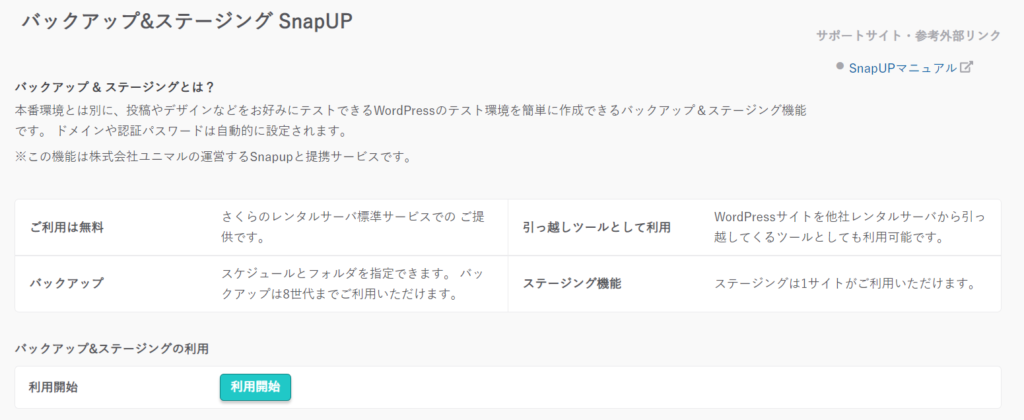
バックアップ&ステージング機能とは、Snapupという他社サービスと提携し、レンタルサーバーのデータバックアップとWordpressのテスト環境を作成できるサービスです。
スタンダードプラン以上であれば無料で利用することができます。
バックアップ&ステージング機能は非常に便利なので、ぜひ覚えて利用したい機能です。
バックアップ機能
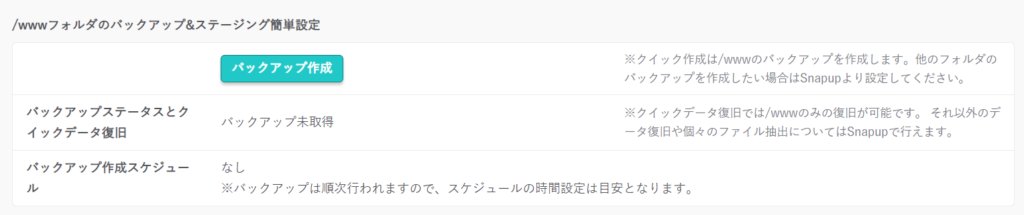
バックアップ機能はwwwフォルダ(初期ドメイン公開フォルダ)配下のファイルを、データベースも含めてバックアップをとってくれる機能です。
さくらインターネットのレンタルサーバーフォルダ構成の詳細は別記事を参照ください。
作られたバックアップはスナップショットと表現します。
1スナップショットあたり最大30GBの容量となっていて、サーバーとは別領域に保存されるので、サーバー容量を圧迫することはないです。
またスナップショットは8つまで作成可能で、これを超えた場合は最も古いファイルを削除し、新たなスナップショットが作成されます。
バックアップの作成
さくらインターネットのコントロールパネルから「Webサイト/データ」タブ→「バックアップ」をクリックします。
すると、「/wwwフォルダのバックアップ&ステージング簡単設定」項目があるので、「バックアップ作成」ボタンでバックアップが作成できます。
バックアップ作成を開始すると、バックアップの取得が始まります。

しばらく時間をおいて、ステータスが正常終了となったら、バックアップの作成は完了しています。
バックアップを復旧する
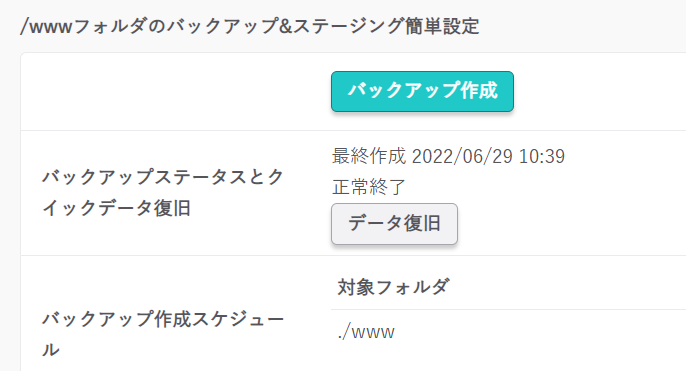
バックアップが作成されていれば「/wwwフォルダのバックアップ&ステージング簡単設定」項目の、「データ復旧」ボタンが表示されます。
バックアップ作成日時を確認して、問題なければ「復旧」ボタンを押して復旧します。
バックアップを定期的に実行する
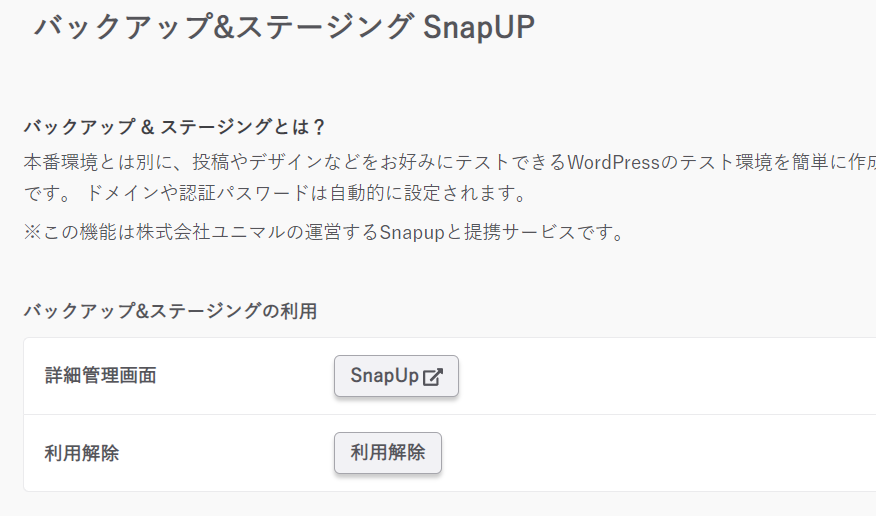
さくらインターネットのコントロールパネルから「Webサイト/データ」タブ→「バックアップ」をクリックします。
「SnapUp」ボタンをクリックして、サーバー選択画面からサーバーを選択します。
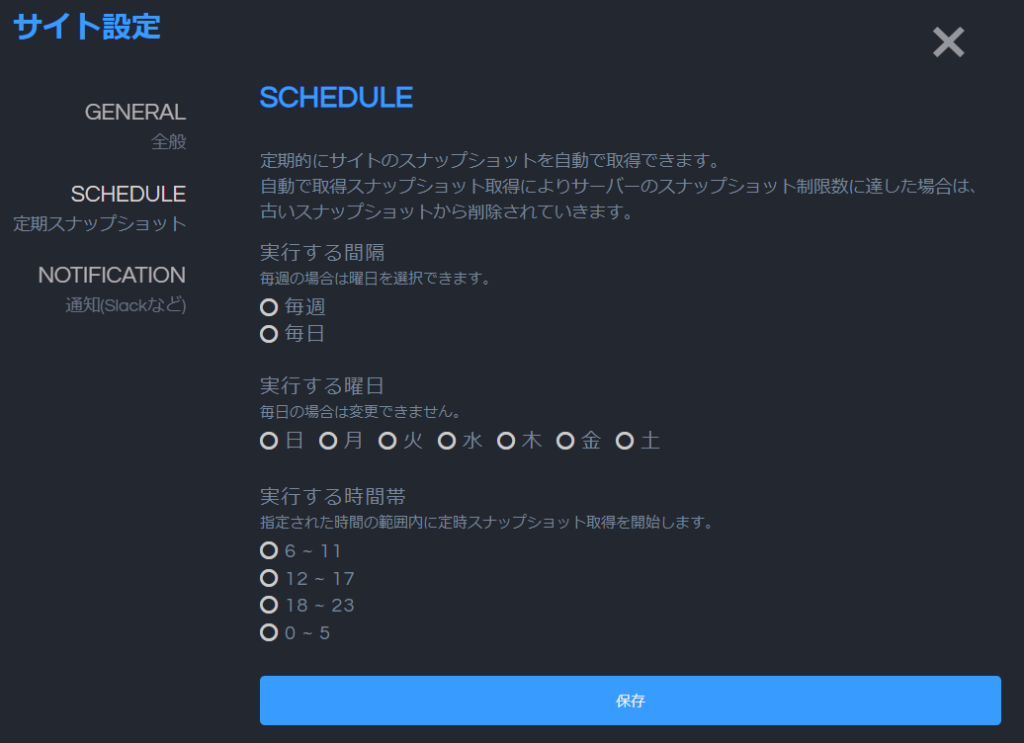
別画面が出てくるので、「スケジュール設定」ボタンをクリックし、実行間隔、曜日、時間を選択して保存します。
これでバックアップが指定したとおり定期実行されます。
もし定期実行を解除する場合は、スケジュール設定内にある「削除」ボタンで解除できますよ。
ステージング機能
ステージング機能とはバックアップ時に作成したスナップショットをステージングサーバに写して、サイトの変更、検証、確認ができる機能です。
WordPressは、Wordpress自体または使用するテーマをバージョンアップした後に、サイトの表示が乱れることがあるんですよね。
このため、自分のサイトだったらいいんですけど、お客様のサイトを管理しているときは、バージョンアップするのはけっこう緊張感があります。
こうしたときに役立つのがステージング機能です。
ステージング機能を使うことで、バージョンアップの対応を公開前にできるのですが、確認したあとにステージングサーバーのデータを現行のサイトデータと置き換えることができるんですね、これが何とも便利です!
ステージングサーバーの作成
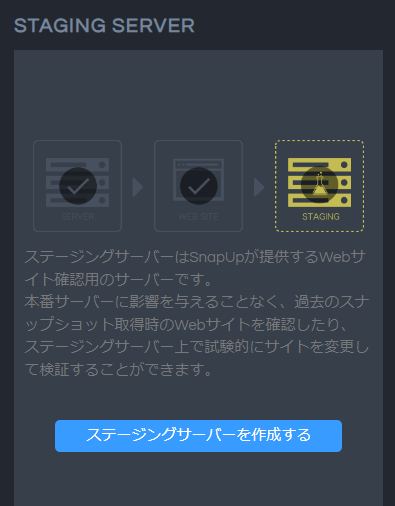
さくらインターネットのコントロールパネルから「Webサイト/データ」タブ→「バックアップ」をクリックします。
「SnapUp」ボタンをクリックして、サーバー選択画面からサーバーを選択します。
画面右に「ステージングサーバーを作成する」ボタンがあるので、作成します。
ステージングサーバー名は希望がなければそのままで、http/httpsは移行する本番環境がどちらかで選択しましょう。
ステージングサーバーを作成したらスナップショットを選択し、「ステージングサーバーへセット」ボタンでデータをセットします。
ステージングサーバーへのアクセス
ステージングサーバに入るために「認証情報を確認する」ボタンをクリック。
USER/PASSが表示されるのでコピーしてから「ステージングサーバーのサイトを開く」でサイトを開きます。
WordPressやテーマのバージョンアップ、サイトの変更を行い、保存します。
データを置き換える
ステージングサーバー上で問題なく動作することが確認できたら、現行サーバーにデータを移しましょう!
スナップショットからステージングサーバーにデータを移した方法と似ています。
snapupの画面から「スナップショットを追加、作成する」ボタンをクリックし、「ステージングサーバーから取得」ボタンを選択します。このときコメントを求められますが、何でもいいです。
スナップショットが作成されたら、「本番サーバーへリリース」ボタンでデータを置き換えます。
まとめ
バックアップ&ステージング機能で便利にWordpress活動しましょう!

